杰网资源 Design By www.escxy.com
先来看效果

原图:
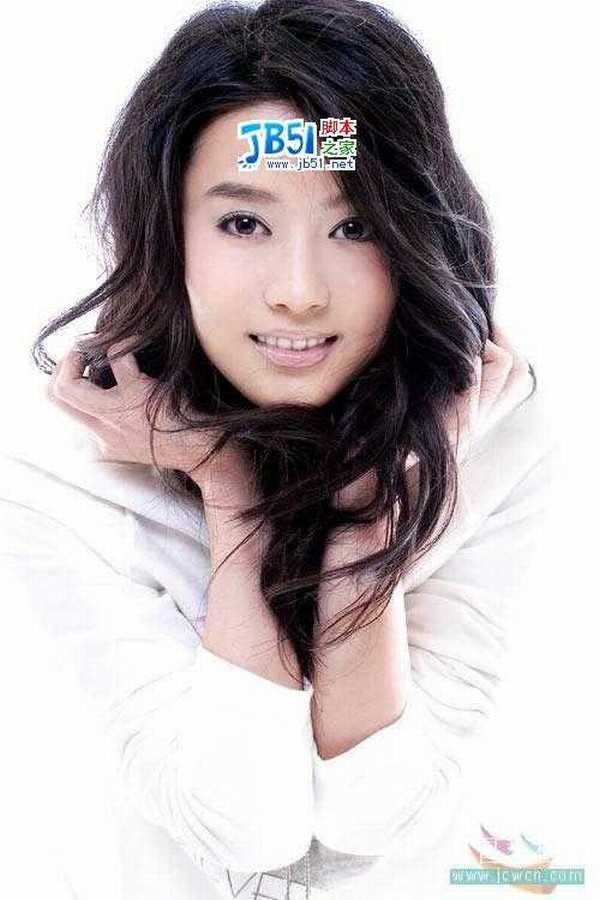
其实修图,不仅是修,更重要的是细节,只要细节修好了,才会出好图……
不啰嗦,教程来了, 一般稍微懂得些PS软件的人,都知道TOPAZ插件是一款不错的锐化和磨皮效果的滤镜哦, 这里就运用到.
首先打开原图,
复制一层ctrl+j
然后去色ctrl+shift+u
曲线点击白色吸管,
点击人物的牙齿最白的地方(提高图的亮度)
然后选择上面说过TOPAZ滤镜
数值这样调整;
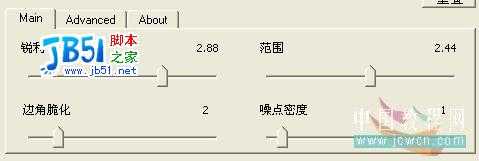
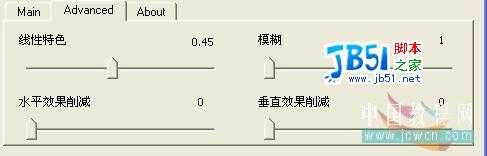
然后点击确定 看效果:

然后将图层透明度设置为65
看图:

然后选择TOPAZ滤镜,数值设置为:


看图:

打开色阶,白色吸管吸取人物牙齿最亮的地方,将图调亮些, 然后选择,黑色的滑块,向右边拖动直至,图稍暗下来为止.
看图:


然后用加深工具(范围选择阴影)将人物的眼睛,嘴唇脸庞等一些重要地方擦拭下,

然后选择涂抹工具将笔刷大小设置为1然后将人物的眼睫毛擦拭出来,然后选择色彩与饱和度,将色相数值中间的滑块向右适当的拖动改变颜色,然后用曲线工具将中间的曲线向下适当的拉,直至图适当的变暗下去为止,看图:

然后进行适当的锐化,与局部的细节的修补,~~~~因为头发太多,有些头发会因为滤镜的使用,而变成一根细黑线,那就用图章工具一点一点的修掉,然后进行更希望自己喜欢的颜色大家可以按住CTRL+U跳出色彩与饱和度,拖动色相滑块即可修改自己想要的颜色,
我这里是按照自己的喜爱调试的大家可供参考.


原图:
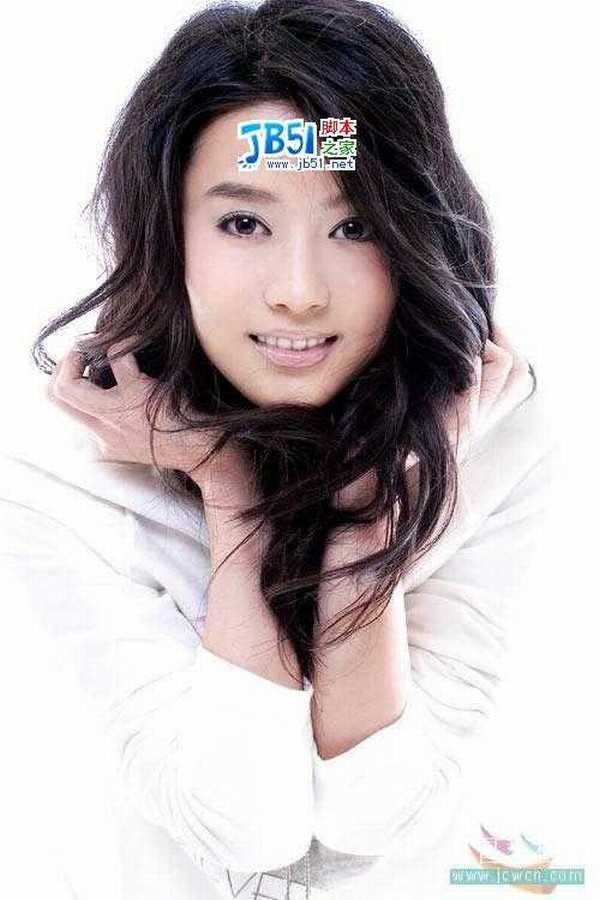
不啰嗦,教程来了, 一般稍微懂得些PS软件的人,都知道TOPAZ插件是一款不错的锐化和磨皮效果的滤镜哦, 这里就运用到.
首先打开原图,
复制一层ctrl+j
然后去色ctrl+shift+u
曲线点击白色吸管,
点击人物的牙齿最白的地方(提高图的亮度)
然后选择上面说过TOPAZ滤镜
数值这样调整;
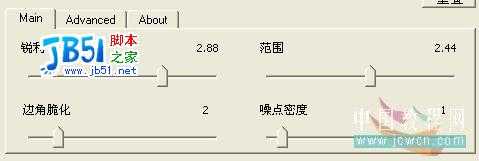
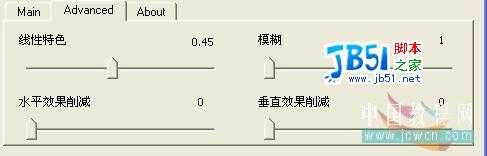
然后点击确定 看效果:

然后将图层透明度设置为65
看图:



看图:

打开色阶,白色吸管吸取人物牙齿最亮的地方,将图调亮些, 然后选择,黑色的滑块,向右边拖动直至,图稍暗下来为止.
看图:



然后选择涂抹工具将笔刷大小设置为1然后将人物的眼睫毛擦拭出来,然后选择色彩与饱和度,将色相数值中间的滑块向右适当的拖动改变颜色,然后用曲线工具将中间的曲线向下适当的拉,直至图适当的变暗下去为止,看图:

然后进行适当的锐化,与局部的细节的修补,~~~~因为头发太多,有些头发会因为滤镜的使用,而变成一根细黑线,那就用图章工具一点一点的修掉,然后进行更希望自己喜欢的颜色大家可以按住CTRL+U跳出色彩与饱和度,拖动色相滑块即可修改自己想要的颜色,
我这里是按照自己的喜爱调试的大家可供参考.

杰网资源 Design By www.escxy.com
广告合作:本站广告合作请联系QQ:858582 申请时备注:广告合作(否则不回)
免责声明:本站文章均来自网站采集或用户投稿,网站不提供任何软件下载或自行开发的软件! 如有用户或公司发现本站内容信息存在侵权行为,请邮件告知! 858582#qq.com
免责声明:本站文章均来自网站采集或用户投稿,网站不提供任何软件下载或自行开发的软件! 如有用户或公司发现本站内容信息存在侵权行为,请邮件告知! 858582#qq.com
杰网资源 Design By www.escxy.com
暂无评论...
《魔兽世界》大逃杀!60人新游玩模式《强袭风暴》3月21日上线
暴雪近日发布了《魔兽世界》10.2.6 更新内容,新游玩模式《强袭风暴》即将于3月21 日在亚服上线,届时玩家将前往阿拉希高地展开一场 60 人大逃杀对战。
艾泽拉斯的冒险者已经征服了艾泽拉斯的大地及遥远的彼岸。他们在对抗世界上最致命的敌人时展现出过人的手腕,并且成功阻止终结宇宙等级的威胁。当他们在为即将于《魔兽世界》资料片《地心之战》中来袭的萨拉塔斯势力做战斗准备时,他们还需要在熟悉的阿拉希高地面对一个全新的敌人──那就是彼此。在《巨龙崛起》10.2.6 更新的《强袭风暴》中,玩家将会进入一个全新的海盗主题大逃杀式限时活动,其中包含极高的风险和史诗级的奖励。
《强袭风暴》不是普通的战场,作为一个独立于主游戏之外的活动,玩家可以用大逃杀的风格来体验《魔兽世界》,不分职业、不分装备(除了你在赛局中捡到的),光是技巧和战略的强弱之分就能决定出谁才是能坚持到最后的赢家。本次活动将会开放单人和双人模式,玩家在加入海盗主题的预赛大厅区域前,可以从强袭风暴角色画面新增好友。游玩游戏将可以累计名望轨迹,《巨龙崛起》和《魔兽世界:巫妖王之怒 经典版》的玩家都可以获得奖励。




